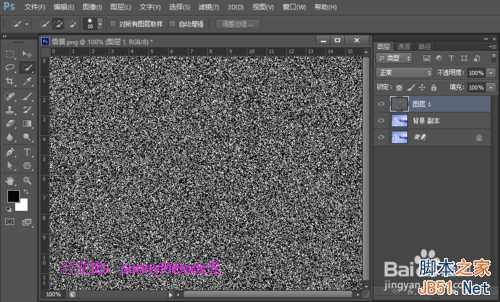一说到用ps制作雪景,我相信大部分的人都是直接想到的是用画笔点一些点,来做雪花效果。
不是说用画笔制作雪花不好,而是用画笔制作雪花效果很繁杂,而且也不是很容易点的那么均匀,下雪效果也不是那么逼真。
小编在这里介绍另一种方法来制作下雪动画,大家一起来看下吧!
工具/原料
电脑 ps软件 素材图片一张
制作雪景效果步骤:
1、打开ps的软件,双击灰色部分打开我们的素材图片。如果图片过大,可以右键单击图片名称部分,找到图像大小,将宽度设置小一点,整体图片也就缩小了。
2、按快捷键Ctrl+J复制背景图片,得到背景副本。新建一个空白图层图层1,点击前景色,将前景色设置为黑色,按Alt+Delete键,前景色填充为黑色。
3、选择菜单栏中的滤镜—杂色—添加杂色,设置参数:勾选单色,选择高斯分布,数量为150,最后点击确定。
4、杂色中有黑又白,我们现在只想要白色,而不要黑色。因此,我们将图层1的混合模式改为滤色,如下图所示:
5、我们看到雪花太多了,我们将雪花减少一点。选择菜单栏中的滤镜—模糊—进一步模糊,可以看到雪花减少了;再选择菜单栏中的图像—调整—色阶,设置参数分别为103、1.00、184,最后点击确定。
6、我们现在来给雪花稍微添加一点角度,有那种下雪的效果。选择菜单栏中的滤镜—模糊—动感模糊,设置参数:角度为-65度,距离为3像素,最后点击确定。这是给雪花添加一个从右上角往下的一个下雪效果。
7、按快捷键Ctrl+J复制一层,得到图层1副本;再按快捷键Ctrl+T自由变换,单击右键,选择旋转180度,按enter键确认变换,这时候雪花看起来就更自然了。
8、选中图层1副本,选中菜单栏中的滤镜—像素化—晶格化,将单位格大小设置为4,点击确定。再选择菜单栏中的滤镜—模糊—动感模糊,距离设置为6像素,点击确定。这时候有那种鹅毛大雪的效果了。
9、按住shift键,选中图层1和图层1副本,单击右键,找到合并图层并点击它,将这两个图层合并起来,将混合模式设置为滤色。
10、到这里,雪花就做好了,让我们看下最终的效果图。如果您觉得雪花太多了,还是可以调整色阶,将雪花减少一些哦。
11、这个制作雪花的方法大家学会了吗?
记住这里雪花的制作是添加杂色,然后将混合模式改为滤色,这时候就将杂色中的黑色去掉了而只保留白色。
以上就是ps制作唯美漂亮的下雪场景gif动态图方法介绍,希望能对大家有所帮助!
免责声明:本站资源来自互联网收集,仅供用于学习和交流,请遵循相关法律法规,本站一切资源不代表本站立场,如有侵权、后门、不妥请联系本站删除!
P70系列延期,华为新旗舰将在下月发布
3月20日消息,近期博主@数码闲聊站 透露,原定三月份发布的华为新旗舰P70系列延期发布,预计4月份上市。
而博主@定焦数码 爆料,华为的P70系列在定位上已经超过了Mate60,成为了重要的旗舰系列之一。它肩负着重返影像领域顶尖的使命。那么这次P70会带来哪些令人惊艳的创新呢?
根据目前爆料的消息来看,华为P70系列将推出三个版本,其中P70和P70 Pro采用了三角形的摄像头模组设计,而P70 Art则采用了与上一代P60 Art相似的不规则形状设计。这样的外观是否好看见仁见智,但辨识度绝对拉满。
更新日志
- 雨林唱片《赏》新曲+精选集SACD版[ISO][2.3G]
- 罗大佑与OK男女合唱团.1995-再会吧!素兰【音乐工厂】【WAV+CUE】
- 草蜢.1993-宝贝对不起(国)【宝丽金】【WAV+CUE】
- 杨培安.2009-抒·情(EP)【擎天娱乐】【WAV+CUE】
- 周慧敏《EndlessDream》[WAV+CUE]
- 彭芳《纯色角3》2007[WAV+CUE]
- 江志丰2008-今生为你[豪记][WAV+CUE]
- 罗大佑1994《恋曲2000》音乐工厂[WAV+CUE][1G]
- 群星《一首歌一个故事》赵英俊某些作品重唱企划[FLAC分轨][1G]
- 群星《网易云英文歌曲播放量TOP100》[MP3][1G]
- 方大同.2024-梦想家TheDreamer【赋音乐】【FLAC分轨】
- 李慧珍.2007-爱死了【华谊兄弟】【WAV+CUE】
- 王大文.2019-国际太空站【环球】【FLAC分轨】
- 群星《2022超好听的十倍音质网络歌曲(163)》U盘音乐[WAV分轨][1.1G]
- 童丽《啼笑姻缘》头版限量编号24K金碟[低速原抓WAV+CUE][1.1G]